Windows错误很常见,并且无需担心,除非它会损坏您的数据。 尽管仅通过重新启动Windows PC即可解决其中一些错误,但是有些错误需要chkdsk或其他工具来修复。 但是,很少有错误会开始循环运行-例如: ‘Restart to Repair Drive Errors’, 在修复驱动器后重新启动PC之前,您将无法访问数据。 似乎并不可怕,但即使重新启动Windows PC多次后仍然出现该错误,也是如此。
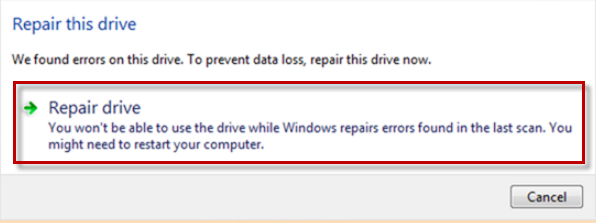
通常,使用错误检查工具修复内部驱动器错误并重新引导系统后,就会发生错误。 同样,执行错误检查或运行系统优化程序时中断可能是导致此类错误的原因。 究竟是什么原因造成的? 您将无法在Windows PC上访问数据。 这是解决Windows上“重启以修复驱动器”错误的几种简单方法。 这涉及2个部分–
- 使用雷莫恢复软件恢复/备份Windows PC数据
- 修复方法重新启动以修复驱动器错误
部分 1:重新启动以修复驱动器错误后备份/恢复数据
在执行任何故障排除方法以纠正错误之前,需要保护您的数据。 但是,当Windows引发错误时,如何在重启后恢复数据以修复Windows PC上的驱动器错误? Remo硬盘恢复 工具将帮助您实现这一目标。 该工具将扫描您的驱动器,并从Windows PC中提取文件。 它可以是任何数据文本,媒体或其他通用数据,该软件将迅速将它们全部还原。
但是,它的友好界面更加简单,即使对于新手用户,也使备份过程更加轻松。 这是恢复文件的几个简单步骤:
Windows重新启动以修复驱动器错误后恢复数据的简单步骤
- 在您的PC上下载Remo Recover(Windows)工具并启动该工具
- 在主屏幕上,选择Recover Drives 选项,然后点击“格式化恢复”
- 选择需要从中恢复数据的驱动器; 软件现在开始扫描驱动器
- 然后列出所有恢复的文件,预览并保存在任何位置
这样,您的全部数据将被备份; 将此副本安全地保存在没有任何错误的任何外部驱动器上。 现在,继续执行下面列出的方法来修复错误。
部分 2:修复重新启动方法以修复Windows中的驱动器错误
方法1:运行SFC –系统文件检查器工具
- 打开命令提示符-按Windows + R 和类型 cmd
- 然后,在命令提示符下键入sfc /scannow 然后按 ‘Enter’ 键。
现在,系统扫描过程将开始,等待直到完成。 完成后,所有问题都将得到解决,您可以开始使用驱动器。 如果不是,请尝试方法2。
方法2:运行DISM
DISM –部署映像服务和管理工具是内置工具; Microsoft提供了修复导致这些错误的损坏的系统文件。 以下步骤向您详细说明了如何使用它:
- 打开命令提示符 - Windows key + R
- 输入以下命令- exe /Online /Cleanup-image /Restorehealth
现在,该工具开始在线获取系统文件,以恢复损坏的文件。 如果工具– DISM无法获取这些文件,则可以使用USB或DVD。 为此,插入USB / DVD并键入以下命令
DISM.exe /Online /Cleanup-Image /RestoreHealth /Source:C:RepairSourceWindows /LimitAccess
在源路径中-替换 “C:RepairSourceWindows” DVD或USB的路径。
方法3:运行检查磁盘
- 打开命令提示符->键入 “CHKDSK C:/ F” –不带引号
- CHKDSK处理之后,请稍后重新启动PC。
若要了解有关chkdsk以及运行CHKDSK的过程的更多详细信息,请阅读本文。
注意:在执行此操作之前,请确保您已完成数据备份。 有丢失数据的机会。
万一您丢失了数据,请停止使用驱动器,然后下载Remo Recover软件并还原所有文件。
方法4:从Windows恢复环境自动修复
如果以上步骤均不能解决“重新启动Windows 10修复驱动器错误”问题,请使用Windows RE执行此自动修复。 为此,您需要具有Windows可引导安装DVD。 现在插入此Windows可启动DVD,重新启动Windows并执行以下步骤:
- 当PC开始提示从CD或DVD启动时,继续。
- 从“语言偏好设置”中选择所需的语言,然后点击“下一步”
- 现在,点击Repair your computer 选项出现在左下角。
- 您将收到 “Choose an option” 屏幕; 这里点击 Troubleshoot > Click Advanced options > Automatic Repair or Startup Repair.
- 完成后,等待自动修复完成。 完成后,重新启动PC并启动到Windows PC。
这些是修复Windows PC上“重启修复驱动器错误”的最简单方法。 希望本指南对您有所帮助。 但是,在执行这些操作之前,请确保使用Remo Recover软件备份了完整的数据。